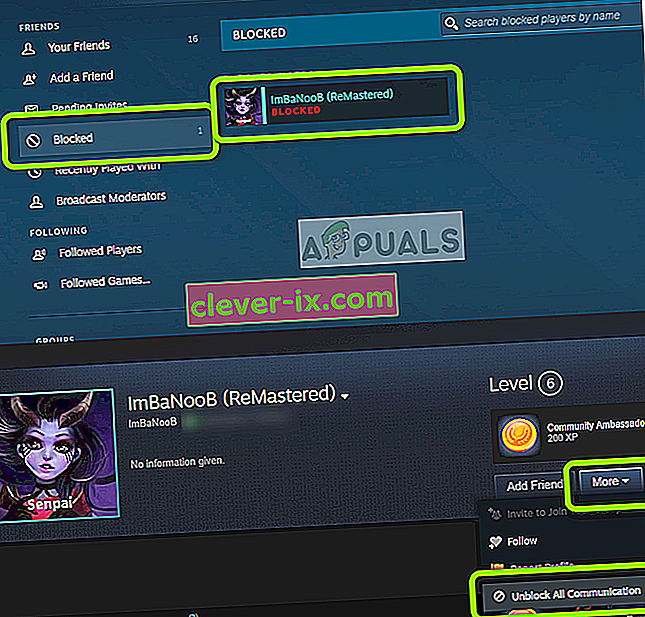Steam je platforma pre digitálnu distribúciu, ktorá hostí rôzne hry a aplikácie. Steam je známy ako priekopník v hernom priemysle, kde priniesol revolúciu v kategórii online hier. Používatelia môžu pridávať priateľov a hrať hry pre viac hráčov ako „večierky“.

Môžu sa však vyskytnúť prípady, keď nemôžete pridať osobu medzi svojich priateľov. Namiesto toho sa zobrazí chybové hlásenie „ Chyba pri pridávaní priateľa. Komunikácia medzi vami a týmto používateľom bola blokovaná „alebo sa vôbec nič nestalo. Tento problém je v platforme už pomerne dlho a oficiálne ho uznávajú aj predstavitelia služby Steam. Môže to byť buď dočasná závada v aplikácii, alebo nezrovnalosť vo vašom účte. Postupujte podľa zástupných riešení uvedených nižšie, počnúc prvým prípadom, a postupujte smerom nadol.
Čo spôsobuje chybu „Chyba pri pridávaní priateľa“ v službe Steam?
Táto chybová správa je spojená s mnohými rôznymi modulmi a pravidlami stanovenými službou Steam. Tu je niekoľko dôvodov, prečo sa pri pridaní priateľa môže vyskytnúť tento problém:
- Používateľ je blokovaný: Ak je používateľ, ktorého sa pokúšate pridať, zablokovaný vo vašom účte, nebudete ho žiadnym spôsobom pridávať medzi svojich priateľov.
- Limitovaný účet: Steam predstavil obmedzený účet, ktorý si v poslednej dobe nemôže pridať priateľov. Limitovaný účet je účet, ktorý si nezakúpil žiadny obsah z herného enginu.
- Limit priateľov: Steam má tiež zavedený mechanizmus, ktorý obmedzuje maximálny počet priateľov (pridaných a požadovaných), ktorý môžete mať na svojom účte. Ak váš počet presiahne, nebudete môcť pridať nikoho iného.
- Problém systému Friend: Systém priateľov Steam bol v minulosti podrobený kontrole, že bol niekedy veľmi chybný. Stále to platí a obnova základných funkcií služby Steam môže pomôcť problém vyriešiť.
Riešenie 1: Kontrola blokovaného zoznamu
Steam obsahuje blokovací mechanizmus, pomocou ktorého môžete blokovať niekoľko ľudí, aby vás nemohli kontaktovať alebo vidieť vašu aktivitu. Účet súpera sa pre vás stáva neviditeľným alebo o ňom nie sú k dispozícii žiadne informácie (zobrazuje sa iba profilový obrázok). Ak sa snažíte pridať priateľa, ktorý je na vašom zozname blokovaných, nebudete to môcť urobiť. Ktokoľvek vo vašom zozname blokovaných osôb má zakázané s vami komunikovať (čo zahŕňa aj pridanie priateľov). Prejdeme do vášho zoznamu blokovaných Steam a skontrolujeme.
- Spustite klienta Steam na pracovnej ploche.
- Teraz kliknite na svoje používateľské meno na hornom navigačnom paneli a vyberte položku Priatelia .

- Na ľavom navigačnom paneli vyberte možnosť Blokované . Tu sa zobrazia všetci používatelia, ktorí sú momentálne blokovaní vo vašom účte. Odstráňte blokovanú osobu, ktorú nemôžete pridať medzi priateľov (ak existuje).
- Uložiť zmeny a ukončiť. Reštartujte Steam správne a skontrolujte, či je chyba vyriešená.
Riešenie 2: Kontrola typu účtu
Steam nedávno implementoval novú politiku, podľa ktorej používatelia nemôžu pridať ďalších ľudí medzi svojich priateľov, pokiaľ neurobia aspoň jeden nákup (minimálne 10 dolárov). Účty, ktoré zatiaľ neuskutočnili žiadny nákup, sa nazývajú účty s obmedzeným počtom . Tieto účty neumožňujú prístup ku všetkým funkciám, ktoré sú inak dostupné v celom účte.
To, či je váš účet obmedzený, môžete ľahko skontrolovať pomocou súboru XML, ktorý sa otvorí, ak ste v počítači prihlásení do služby Steam.
- Prejdite na (túto) adresu a uistite sa, že ste prihlásení do svojho účtu Steam.
- Otvorí sa súbor XLM. Kliknutím na kombináciu klávesov Ctrl + F otvorte dialógové okno Hľadať a do dialógového okna zadajte výraz „obmedzené“.
- Teraz bude zvýraznený nasledujúci riadok.
0

- Nasleduje význam čísla, ktoré je medzi obmedzenými značkami účtu.
0: Váš účet nie je obmedzený . 1: Váš účet je obmedzený .
Ak zistíte, že váš účet je obmedzený, musíte uskutočniť nákup v službe Steam a potom sa znova pokúsiť pridať svojho priateľa.
Riešenie 3: Kontrola počtu žiadostí priateľov
Steam má obmedzený počet osôb, ktoré môže človek prijať. To sa deje preto, aby bolo rozhranie menej rozrušené a pomohlo používateľom znížiť počet žiadostí o priateľstvo, ktoré dostanú po dosiahnutí určitého limitu.
Tu prejdeme do zoznamu vašich priateľov a zistíme, či existujú nejaké čakajúce pozvánky. Ak sú, buď ich schválte, alebo odmietnite, aby sa vytvoril priestor pre nové.
- Otvorte klienta Steam, ako sme to robili predtým, a kliknite na meno svojho profilu pomocou horného navigačného panela.
- Teraz vyberte Priatelia pod svojím profilom a potom kliknite na Vaši priatelia .

- Teraz skontrolujte, či máte čakajúce pozvánky, a buď ich schválite, alebo odmietnete. Po vykonaní zmien reštartujte klienta a skúste znova pridať priateľa.
Poznámka: Súčasťou limitu pre priateľov sú pridaní priatelia aj čakatelia na prijatie.
Riešenie 4: Blokovanie a odblokovanie priateľa
Ďalším riešením, ktoré, ako sa zdá, fungovalo pre viacerých používateľov, bolo blokovanie a odblokovanie osoby, ktorú sa pokúšate pridať. Toto správanie znamená, že je možné, že v systéme priateľov Steam je chyba medzi vami a vašim priateľom. Blokovaním a odblokovaním sa resetuje mechanizmus a umožní vám znova pridať priateľa pomocou chybovej správy.
- Prejdite na užívateľský profil osoby, ktorú sa pokúšate pridať ako priateľa.
- Kliknite na Viac a z rozbaľovacieho poľa vyberte možnosť Blokovať všetku komunikáciu .

- Teraz reštartujte Steam, aby bolo možné všetky zmeny načítať správne. Teraz prejdite na zoznam blokovaných, ako sme to urobili v riešení 1.
- Teraz uvidíte uvedenú osobu, ktorú ste práve zablokovali. Kliknite na ich profil.
- Teraz vyberte Viac> Odblokovať všetku komunikáciu . Reštartujte svojho klienta Steam znova a skúste osobu pridať ako priateľa.
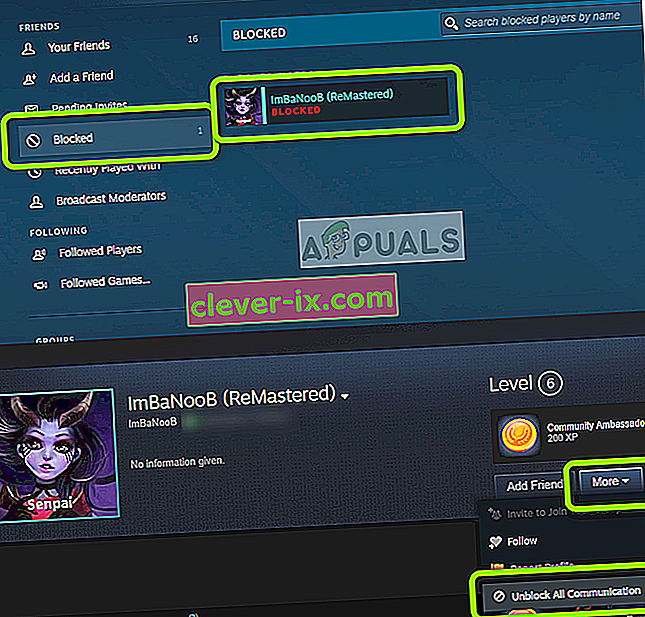
Riešenie 5: Používanie služby Steam: // flushconfig
Ak všetky vyššie uvedené metódy nefungujú a stále si nemôžete pridať osobu ako svojho priateľa, pokúsime sa obnoviť všetky základné funkcie služby Steam. Príkaz 'steam: // flushconfig' robí túto prácu bez ovplyvnenia vašich nainštalovaných hier alebo účtov. Tento príkaz je úplne bezpečný a v žiadnom prípade nevymaže vaše údaje. Sme len osviežujúci konfigurácie pre Steam, rovnako ako to robíme pre mnoho ďalších aplikácií.

Môžete použiť steam: // flushconfig, ale pri vykonávaní tohto riešenia sa uistite, že ste prihlásený ako správca.